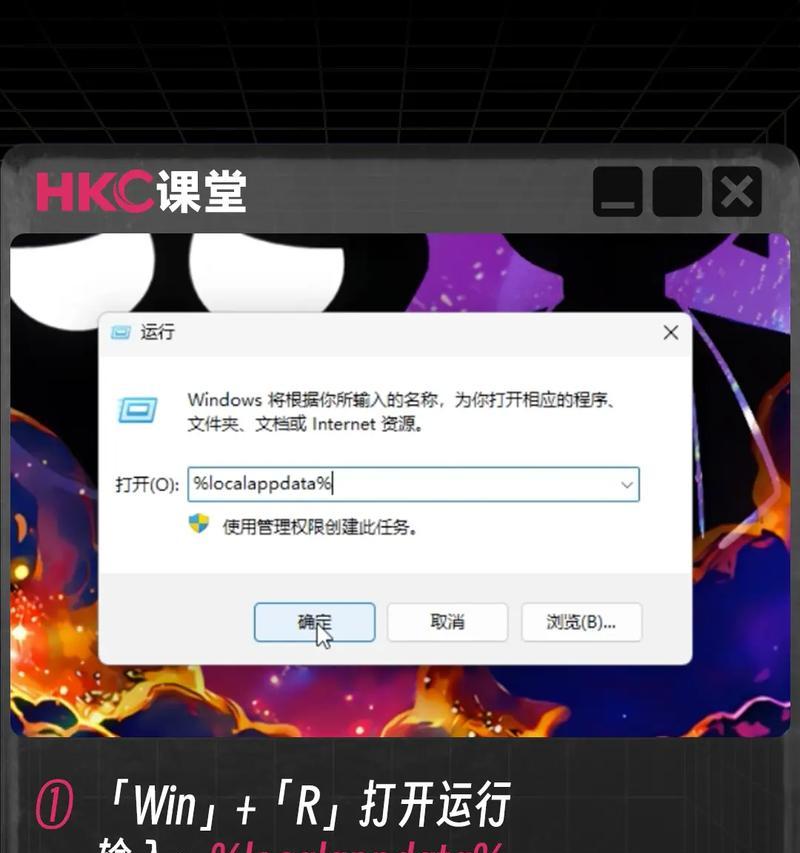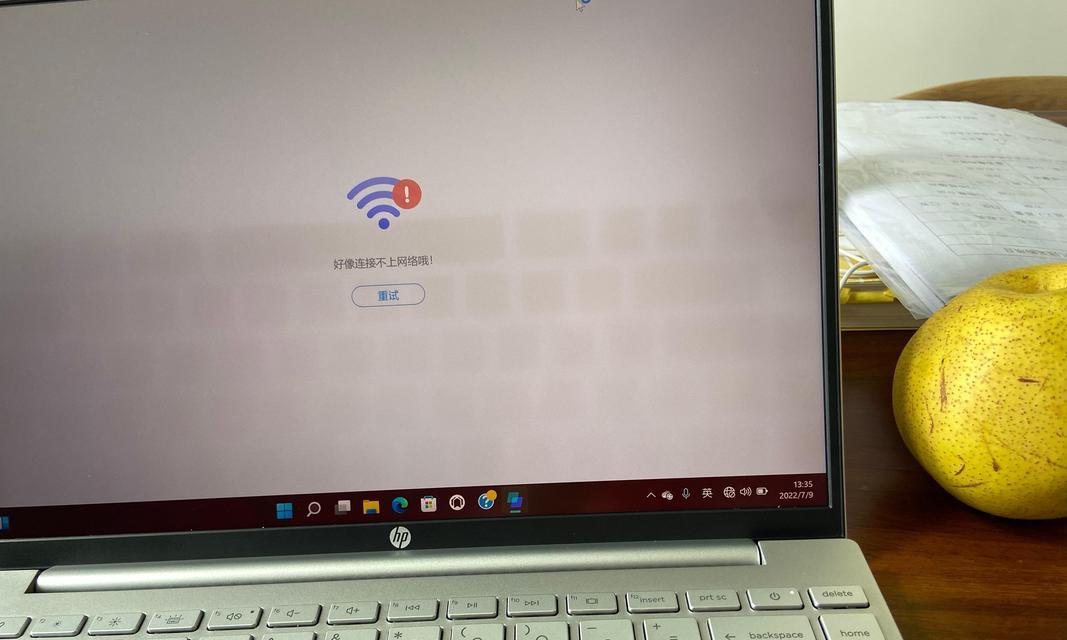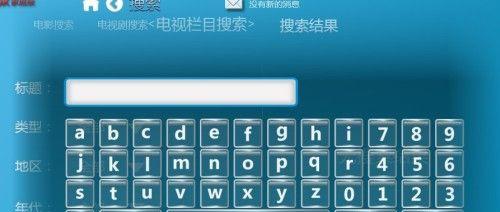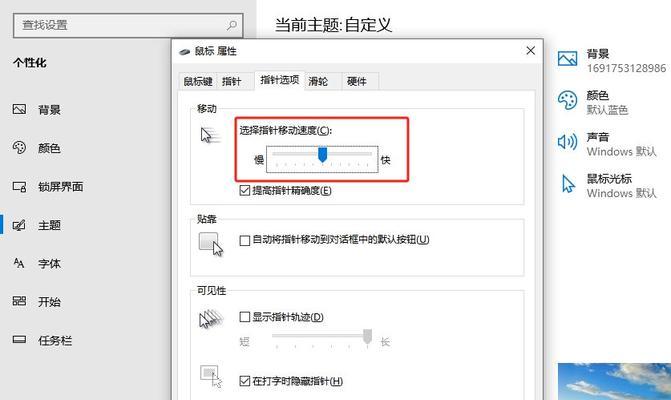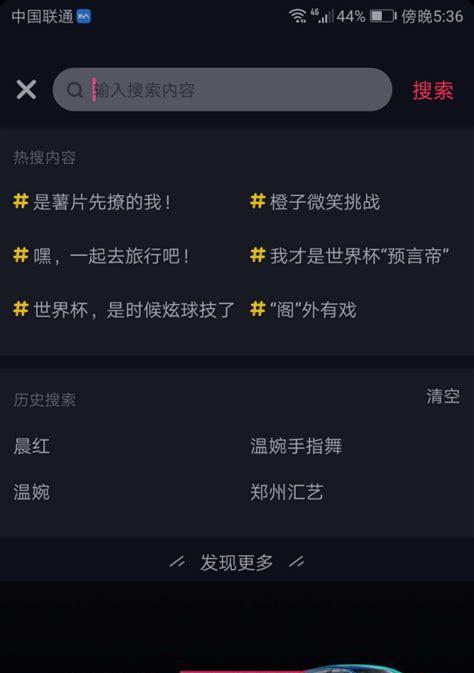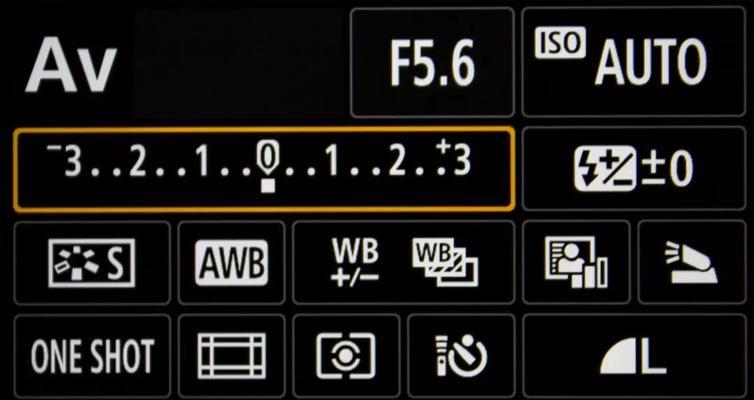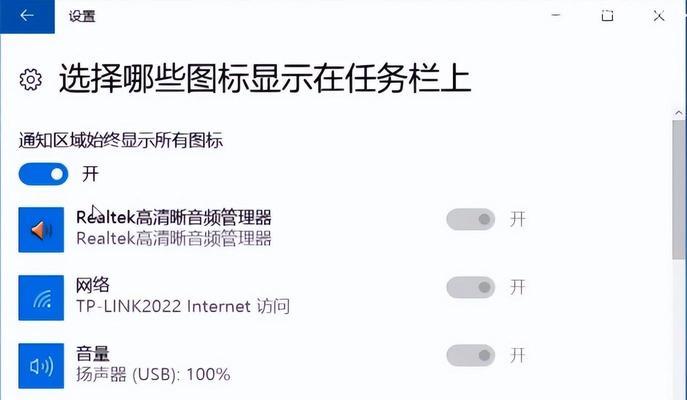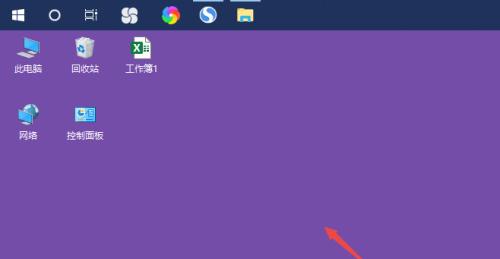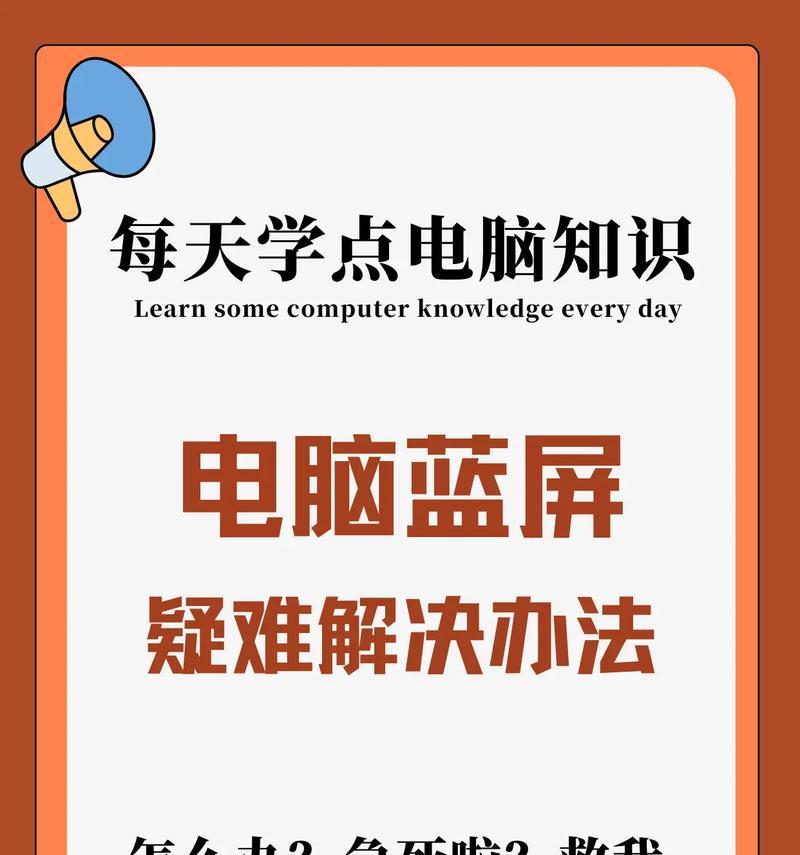惠普电脑桌面黑屏无法显示?如何解决这个问题?
惠普电脑桌面黑屏无法显示?全面解决方案大公开
在日常使用电脑的过程中,遇到黑屏问题可能会让人感到焦虑。特别是对于惠普这样的知名品牌电脑用户而言,当桌面屏幕突然黑屏并且无法显示时,问题的解决尤为重要。今天我们就来深入探讨这个问题,并提供一系列实用的解决步骤,帮你快速恢复惠普电脑的正常显示功能。
1.分析问题:电脑黑屏的常见原因
在解决黑屏问题之前,了解可能的原因非常重要。通常,电脑黑屏可能是由以下几种情况引起的:
显示器连接问题
系统软件故障
硬件故障,例如内存条、显卡等损坏
电源问题
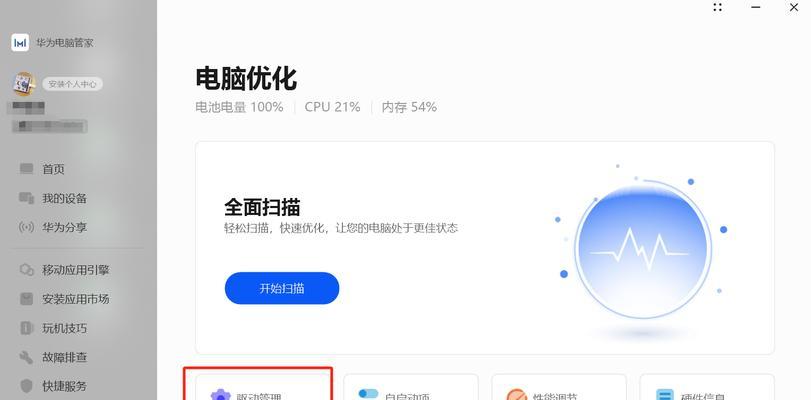
2.排查步骤一:检查显示器连接
确保问题不是由简单的连接问题造成的。请按照以下步骤操作:
1.关闭电脑和显示器。
2.检查显示器电源线和显示连接线(如HDMI、VGA、DVI或DisplayPort)是否正确连接,确保没有松动。
3.尝试重新连接这些线缆,并确认连接牢固。
4.如果有备用显示器和连接线,可以尝试更换,以排除线缆故障。

3.排查步骤二:软件诊断
如果连接无误,问题可能出在软件方面。接下来,你可以尝试以下操作:
1.启动进入安全模式:
重启电脑,在启动过程中不断按F8键(Windows8或10用户可能需要使用其他方法进入安全模式)。
如果能进入安全模式,说明问题可能和最近安装的软件或驱动有关。
2.系统还原:
在安全模式中,尝试执行系统还原,回滚到电脑未出现问题前的状态。
3.Windows更新:
检查是否所有系统更新都已完成,有时候未完成的更新也会导致系统不稳定。

4.排查步骤三:硬件检查
如果软件诊断无效,那么问题可能在硬件上。这时,请按照以下指南进行检查:
1.内存检测:
关闭电脑,拔出并重新插入内存条(如电脑有多个内存条,则逐个测试)。
检查内存条是否有损坏或者灰尘太多,需要清洁。
2.检查显卡和电源:
对于独立显卡用户,同样需要关闭电脑并检查显卡是否安装正确;对于电源问题,可通过更换电源或使用电源测试器来检测。
3.硬件自检工具:
使用惠普的硬件自检工具,并按照指示检查硬件状态。
5.专业维修:当一切自我诊断无效
如果上述步骤都无法解决你的问题,那么电脑可能需要专业的维修服务。此时,你可以:
1.联系惠普官方客服,了解就近的服务中心。
2.提供电脑的详细信息和问题描述,预约维修服务。
6.问题预防:避免未来黑屏的措施
为防止此类问题再次发生,建议:
定期维护电脑,包括清洁硬件、更新驱动程序和系统软件。
使用高质量的电源插座和不间断电源(UPS),避免突然断电导致系统问题。
减少在不稳定的网络环境下下载可疑软件。
通过以上详细步骤,大多数惠普电脑黑屏的问题都可以得到妥善解决。如果你遵循了上述指导,但问题依旧存在,那么专业的维修服务将是你的最佳选择。
在你掌握这些知识后,相信面对黑屏问题时,你将不再感到无助。希望这些信息对你有所帮助,让惠普电脑再次成为你高效工作的得力伙伴。
版权声明:本文内容由互联网用户自发贡献,该文观点仅代表作者本人。本站仅提供信息存储空间服务,不拥有所有权,不承担相关法律责任。如发现本站有涉嫌抄袭侵权/违法违规的内容, 请发送邮件至 3561739510@qq.com 举报,一经查实,本站将立刻删除。
- 站长推荐
- 热门tag
- 标签列表
- 友情链接